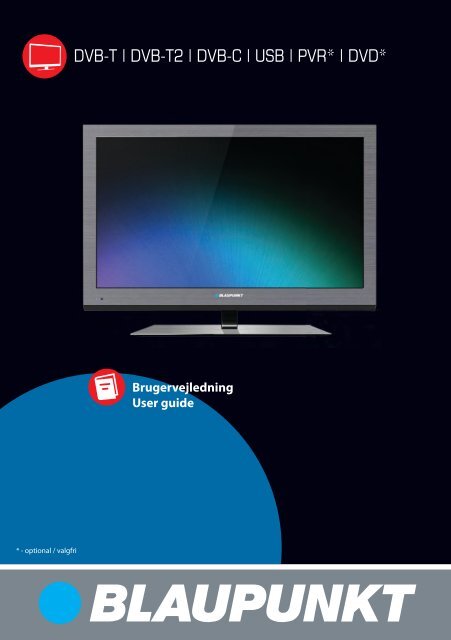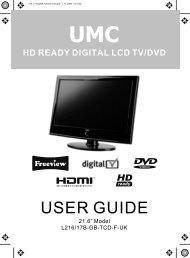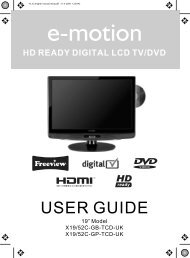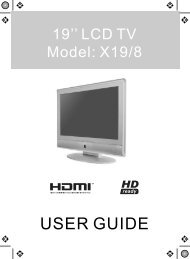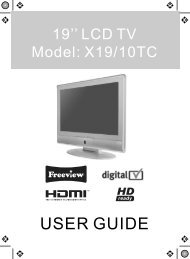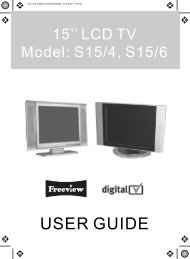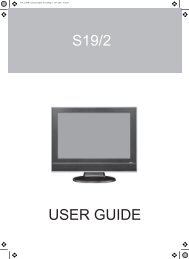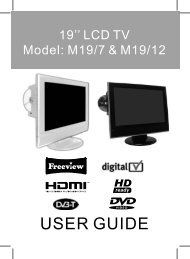Create successful ePaper yourself
Turn your PDF publications into a flip-book with our unique Google optimized e-Paper software.
DVB-T | DVB-T2 | DVB-C | USB | PVR* | <strong>DVD</strong>*<br />
Brugervejledning<br />
User guide<br />
* - optional / valgfri
Inhold<br />
Tillykke ........................................................... 4<br />
Vigtige sikkerheds instruktioner .................................... 5<br />
Hvad medfølger i æsken ........................................... 7<br />
Installation ....................................................... 8<br />
Startindstilling ..................................................... 9<br />
TV - knapper & valg af kilde ........................................ 10<br />
Fjernbetjeningen ................................................. 11<br />
Input & forbindelser............................................... 12<br />
Betjening af TV-MENU ............................................ 14<br />
TV Menu ....................................................... 14<br />
Video .......................................................... 14<br />
Lyd ............................................................ 15<br />
TV ............................................................. 15<br />
Installation ..................................................... 16<br />
Lås ............................................................. 16<br />
VGA PC......................................................... 16<br />
7-Dages TV-guide / USB-optagelse ............................... 17<br />
USB-optagelse – Digital/DVB - T/C-tilstand * ...................... 17<br />
USB-Tilstand / Medieafspiller ...................................... 18<br />
<strong>DVD</strong> Menu * .................................................... 19<br />
Ofte stillede spørgsmål ............................................ 20<br />
Tekniskespecifi kationer ........................................... 21<br />
Content<br />
Important safety instructions ...................................... 22<br />
What is included in the box ........................................ 24<br />
Device Installation ................................................ 25<br />
Getting started - initial set up ...................................... 26<br />
TV buttons & Source menu ........................................ 27<br />
Remote control .................................................. 28<br />
Connections ..................................................... 29<br />
TV Menu operation ............................................... 31<br />
Video menu .................................................... 31<br />
Audio menu .................................................... 31<br />
TV menu ....................................................... 32<br />
Setup menu .................................................... 32<br />
Lock menu ..................................................... 32<br />
PC VGA Settings ................................................ 33<br />
7 Day TV Guide / USB Record ..................................... 33<br />
USB Record - Digital mode* ...................................... 33<br />
USB mode / Media player ........................................ 34<br />
<strong>DVD</strong> Menu * .................................................... 35<br />
Frequently asked questions........................................ 36<br />
Technical specification ............................................ 37
Tillykke<br />
Vi takker dig for at have købt dette fjernsyn.<br />
Vi håber, at du vil få mange års problemfri underholdning fra dit indkøb.<br />
Standard 24 måneders garanti<br />
Vores standardgaranti er 24 måneder fra indkøbsdatoen. Den omfatter gratis telefonsupport (omkostninger til<br />
opkald i henhold til din telefonudbyders tarif) og tilbydes på et ‘retur til producent’ grundlag. Garantien dækker alle<br />
dele og arbejde i tilfælde af driftsforstyrrelse som følge af en mekanisk eller elektrisk fejl på produktet. I tilfælde af<br />
en fejl, der er blevet diagnosticeret af vores Helpline, vil vi afhente produktet på din hjemme- eller arbejdsadresse<br />
eller butik (hvor du købte det) og returnere det til vores servicecenter, reparere det og derefter returnere det til dig.<br />
I tilfælde af driftsforstyrrelse i dit tv inden for 30 dge efter indkøbet, er du berettiget til at levere apparatet tilbage<br />
til det sted, hvor du købte det. Hvis vi ikke mener, at vi kan tilbyde en permanent reparation, vil vi også erstatte<br />
apparatet. Opbevar venligst dit bevis på indkøb/kvittering, da du vil få brug for det i tilfælde af teknisk support eller<br />
en garantireparation. Du skal emballere apparatet på en sikker måde for at undgå beskadigelse under transporten,<br />
og vi anbefaler, du gemmer al indpakningsmateriale, vejledninger osv. I tilfælde af fejl inden for producentens<br />
garantiperiode, venligst kontakt Helpline som anført nedenfor.<br />
<strong>UMC</strong> SERVICE<br />
Telefon 00800 1200 2300<br />
(Man – fre kl. 8 - 16)<br />
E-mail<br />
til denmark@umc-service.eu<br />
Eller besøg www.umc-slovakia.sk<br />
Uanset fejltype el ler forespørgsel, venligst kontakt først Helpline.<br />
4
Vigtige sikkerheds instruktioner<br />
CAUTION<br />
RISK OF ELECTRIC SHOCK<br />
DO NOT OPEN<br />
Venligst læs og respekter sikkerheds<br />
instruktionerne før brug af dette apparat:<br />
Dette TV vejer mere end 20 kg og skal løftes af mindst 2<br />
personer<br />
Pas på ! Dette TV indeholder ikke dele der kan repareres ad<br />
brugeren. Ved fejl kontakt producenten eller autoriseret Service<br />
værksted. Kontakt med visse dele kan være livsfarligt.<br />
Fejl dækkes ikke hvis forsgt repareret af uatoriseret service.<br />
Fjern ikke bagbeklædningen af dette TV!<br />
"For at undgå ildebrand, sørg<br />
for at lys og andre levende<br />
flammer ikke på noget<br />
tidspunkt kommer i nærheden<br />
af TVét."<br />
Dette apparat er designet til at modtage og vise video og<br />
lyd signaler. Anden brug er forbudt<br />
Den ideelle afstand til TVét er 5 gange diagonalen af<br />
skærmens. Lys fra andre lyskilder kan reflekteres i tvét og<br />
forværre billedet.<br />
Du må ikke placere fj ernsynet i et indelukke, og kontroller,<br />
at der ikke er noget der kan forhindre ventilation fra åbningerne<br />
på bagsiden af Tvér<br />
Tvét er designet til udelukkende at fungere i tørt miljø! Når<br />
det bruges sørg for det er beskyttet mod fugt, vand, regn<br />
etc..<br />
Placer ikke vaser med vand og lign. På Tv med risiko for<br />
det væltet, med fare for elektrisk stød. Placer TV på fladt og<br />
stabilt underlag. Stil det ikke på en avis og lignende.<br />
Vær sikker på apparatet ikke står på el kablet. Mobil telefoner,<br />
Wlan, kamera eller wireless enheder kan forstyrre Tvet så<br />
bør ikke stå i umiddelbar nærhed.<br />
Stil ikke apparat i nærheden af varmeapparat, direkte sol lys,<br />
da det har en negativ effekt på afkølingen af TV. Hvis TV står<br />
et varmt sted, nedsætter det tvéts levetid markant.<br />
Prøv aldrig at udskifte netstikket, medmindre du har<br />
tilstrækkelige kvalifi kationer til det og har lovlig tilladelse til<br />
at gøre det. Hvis du skulle få brug for at udskifte netkablet,<br />
så kontakt fabrikanten for at få et egnet kabel.<br />
Storme er farlige for alle elektriske apparater. Hvis strømen<br />
eller antennen bliver ramt af lyn, kan det beskadige Tv selv<br />
hvis det er slukket. Derfor bør man tage strømstik og antenne<br />
ud af væk ved tordenvejr/storm.<br />
Dit LCD-tv skal rengøres med en tør eller en let fugtet klud.<br />
Du bør ikke bruge et alkoholbaseret rengøringsmiddel.<br />
ADVARSEL:<br />
Tilslut aldrig andre enheder til Tvét mens det er tændt!<br />
Dette Produkts konstruktion er beskyttelses class 1. Kun<br />
med korrekt installeret stik kontakt (230v/50hz) må bruges<br />
som strømkilde<br />
Altid sørg for der er fri adgang til hovedafbryder på TV<br />
Dette TV er ikke designet til en arbejdsplads med tilpassede<br />
monitorer<br />
Systematisk brug af hovedtelefoner ved høj volume kan føre<br />
til høreskader<br />
Bortskaf fjernsynet og komponenter, herunder batterier på<br />
en miljøvenlig måde. Hvis du er i tvivl, så kontakt din lokale<br />
myndighed for nærmere oplysninger om genbrug.<br />
Vær forsigtig med hvilke overflader De stiller Tvét på, de kan<br />
være behandlet med materialer og overflader der kan blive<br />
ødelagt af standen på tvét.<br />
Panelet på Deres TV er af top kvalitet, og blevet gennem<br />
checket før afsendelse. Under produktionen kan det ikke<br />
undgås at der er et mimimalt antal af pixelfejl.. Dette er ikke<br />
at forstå som en fejl ved produktet, og opfylder DIN normen!<br />
Dansk<br />
5
Vigtige sikkerheds instruktioner<br />
Vigtig information vedrørende brug af<br />
spille konsoller, computere, billeder.<br />
En egenskab for LCD tv’er er, at visning af det samme billede<br />
i lang tid kan forårsage et permanent efter-billede, der<br />
forbliver på skærmen. Dette kaldes skærmbrænding.<br />
For at forhindre skærmbrænding, hvis du ser en af de<br />
ovenstående i lang tid, så skru ned for lysstyrken, når du<br />
ser det. Når først der er sket fastbrænding, så forsvinder det<br />
aldrig helt.<br />
Tv-kanal-logoer: f.eks. logoer for indkøbskanaler og prisskilte,<br />
især hvis de er lysstærke og stationære. Bevægelig eller<br />
lavkontrast-grafik er mindre sandsynlig som værende årsag<br />
til ældningaf skærmen. Visning af klokkeslæt<br />
» Tekst-tv: Vis ikke en stationær side i længere tid ad<br />
gangen.<br />
» Pausetilstand: Efterlad ikke tv’et i pausetilstand i længere<br />
tid ad gangen, f.eks. når du ser dvd’er<br />
Batterier<br />
Vær opmærksom på at montere med de<br />
rigtigte poler<br />
Udsæt ikke batterier for høj temperatur,<br />
eller nær skarpt sollys etc..<br />
Kast ikke batterier i ild. Prøv ikke at skille<br />
dem ad, eller prøve at genoplade dem!<br />
Brug ikke forskellige batterier sammen,<br />
eller mix nye og gamle.<br />
Udsmidning af batterier<br />
Smid ikke batterier ud med øvrig husholdnings<br />
affald. Check med lokale myndigheder<br />
hvordan de bortskaffes.<br />
Cd<br />
6
STANDBY<br />
TV/RADIO TV GUIDE<br />
ATV USB <strong>DVD</strong><br />
REC<br />
TIMESHIFT<br />
SOURCE<br />
ME NU<br />
1 2 3 4<br />
5 6 7 8<br />
9<br />
VOL<br />
GOTO<br />
D.DIS<br />
0<br />
OK<br />
SUBTITLE ASPECT<br />
AUDIO<br />
A-B<br />
ZOOM<br />
D.SETUP D.ME NU<br />
TEXT INDEX<br />
PVR<strong>DVD</strong><br />
SLEEP<br />
ANGLE<br />
SIZE<br />
TITLE<br />
R VEAL<br />
MUTE<br />
EJECT<br />
INFO<br />
i<br />
EXIT<br />
FAV<br />
CH<br />
REPEAT<br />
DIS PLAY<br />
LANG<br />
HOLD<br />
Hvad medfølger i æsken<br />
Hvad medfølger i æsken<br />
Der medfølger følgende tilbehør til tv’et:<br />
1x TV<br />
1x TV stand<br />
1x Mando a distancia<br />
1x RF-Kabel<br />
Dansk<br />
2x AAA-batterier<br />
1x Mini Component to Component<br />
Cable *<br />
1x Brugervejledning<br />
1x Mini-AV Cable *<br />
1 x TV stand instalation packet<br />
* - valgmuligheder<br />
Gem emballagen, da du vil få brug for den i tilfælde af garanti- / servicereparation eller support. Vi kan ikke udføre garanti- /<br />
service, hvis du ikke kan emballere det korrekt.Den sikreste måde at pakke enheden på i tilfælde af garanti- / servicereparation er<br />
i dets originale pakning / emballage.<br />
7
Installation<br />
Montering af stativet<br />
Følg anvisningerne i Stand installation folder, som ligger i<br />
tilbehøret.<br />
Vægmontering<br />
Fjernsynet er udstyrret for et vægbeslag standard VESA. Der<br />
anbefales beslag .<br />
Sikker installation<br />
Med overensstemmelse med følgende beskrivelse er det en<br />
mere sikre måde at fæste enheden på væggen. I fald det ikke er<br />
muligt at skrue fjernsyn til en base, anbefaler vi at fæste det på<br />
væggen med sikkerhedssnore og øjebolt. Sikre at børn ikke kan<br />
vælte fjernsynet, hænge op eller klætre op det, fordi det kan<br />
medfære alvorlige skader. Sikkerhedssnore skal ikke være løse<br />
og de skal strækkes vandret mellem væggen og fjernsynet.<br />
1. Fæst vægbeslaget med skruer, som lige er blevet løsnet. Vær<br />
opmærksom på at placere fjernsynet med min. afstand af<br />
4 cm fra væggen eller andre genstande, som vil forhindre<br />
varmeafgivelse. Ved fjernsyn større end 26“ skal afstand<br />
være min. 5 cm.<br />
For at finde den optimale kvalitet af billede skal fjernsynet<br />
ved montering på væggen placeres over øjenhøjde, samt<br />
skrånende frintalt til tilskueren. Fo at fæse enheden, skal man<br />
bruge kun de medfølgen-de skruer. I fald der bruges andre,<br />
især længere skruer, kan medføre skalde af inder dele af<br />
fjernsynet, som kan være umuligt at reparere.<br />
fig 1<br />
TV<br />
Forkert<br />
Forkert<br />
Viewing angle<br />
betragtningsvinkel<br />
TV<br />
Korrekt<br />
fig 2<br />
Korrekt Viewing angle<br />
betragtningsvinkel<br />
Vælger du at kæbe et vægbeslag, skal du se de instruktioner, der leveres med vægbeslaget. Kon-takt en tekniker for hjælp til<br />
installationen. Vær sikker, at der ikke fører nogle ledninger (el, var-me, gas), før du skal bore ind i væggene.<br />
8
Startindstilling<br />
1<br />
Sæt stikket på apparatet, indtil ind i stikkontakten, hvis den eksterne enheder og<br />
antennen er tilsluttet. Tilslut TV med den medfølgende netledning.<br />
2<br />
3<br />
5<br />
6<br />
STANDBY<br />
ATV<br />
TV/RADIO TV GUIDE<br />
1. Antennekablet i hjemmet antennen ind i antennen stikket (RF IN) af tv-stikket.<br />
Sæt netstikket i stikkontakten.<br />
2. Enheden med fastgjort til undersiden af enheden tænd / sluk knap.<br />
3. Den medfølgende batterier i batterirummet i FJERNBETJENING (observere<br />
polaritet) og enheden med standby-knappen på.<br />
4. Skærmen viser den første side i installationsguiden vises.<br />
Tryk på OK på fjernbetjeningen for at fortsætte<br />
5. Vælg miljøer.<br />
Som en del af vores plan med at reducere strømforbruget, har vi tilføjet en ny<br />
funktion på dette TV, kaldet Ecohome (Du vil se dette i forbindelse med førstegangs<br />
installationen). Strømforbruget ved brug af Ecohome er ca 15% lavere<br />
end ved brug af andre instillinger. Lysniveauet er dæmpet når man bruger Ecohome<br />
funktionen. Hvis denne funktion ikke passer til deres lysomgivelser, kan<br />
De vælge andre indstillinger. ( Venligst bemærk Proffesional indstillingen er den<br />
optimale standard indstilling, men strømforbruget er ca 15% højere) Venligst<br />
se brugermanual under Billed opsætning for at ændre billede så det passer til<br />
optimalt Deres lys omgivelser. Der er også en genvejstast på fjern betjeningen<br />
kaldet p-mode hvis De vil ændre indstillinger.<br />
6. Vælg dit sprog.<br />
7. Vælg dit land<br />
8. Vælg deres digitale modtager. De kan vælge mellem DVB-T2 og DVB-C. Den analoge<br />
sektion søger automatisk, da de fleste kabel udbyder inkludere disse. *<br />
9. Vælg scan og søgning starter. Hvis du mangler kanaler, kan dette skyldes signalstyrken.<br />
Overvej derfor at tilslutte en antenneforstærker inden geninstallation<br />
af kanalerne.<br />
Dansk<br />
7<br />
8<br />
9<br />
Tip:<br />
I fald det ikke lykkedes at tune ind på nogle kanaler, kan årsagen<br />
være en utilstrækkelig intensitet eller kvalitet af signalet. En forbedring<br />
kan opnås ved at indsætte en antenneforstærker eller ved at<br />
bruge en aktiv antenne. Efter tilføjelser af udstyr til forbedring af<br />
signalet, skal manstarte søgningen igen. Se >> Menu „Program kanaler“.<br />
* - Kun for modeller med DVB-C Tuner<br />
9
TV - knapper & valg af kilde<br />
<strong>DVD</strong> - Eject *<br />
<strong>DVD</strong> - Play / Pause *<br />
Vol+<br />
Vol-<br />
CH+<br />
CH-<br />
MENU<br />
SOURCE<br />
STANDBY<br />
Forøger lydstykre/i MENU til højre<br />
Formidsker lydstyrke /i MENU til venstre<br />
Skifter kanal/i MENU op<br />
Skifter kanal/i MENU ned<br />
Åbner menu, resp. dialog vindue<br />
Åbner menu for valg af signal<br />
Tænder/Slukker Stand-by<br />
Valg af funktion / kilde<br />
Det er meget let at skifte mellem forskellige<br />
tilslutninger.<br />
a) Brug af knapperne på fjernbetjeningen<br />
1. Tryk på [ SOURCE ] - Følgende vises<br />
2. Tryk på ▲ eller ▼ for at vælge det input,<br />
du ønsker.<br />
3. Tryk på [ OK ]<br />
b) Brug af knapperne på Fjernsynet<br />
1. Tryk (source)<br />
2. Scroll op/ned ved brug af ch+/ch- knapperne for at vælge<br />
det input/source De skal bruge.<br />
3. Tryk Vol+ for at ændre input/source til den valgte<br />
*<br />
*<br />
*<br />
* - Kun på understøttede enheder<br />
10
Fjernbetjeningen<br />
1. STANDBY - Tænd for LCD TV når tv er på standby eller sluk<br />
TV / RADIO - Skift mellem TV og Radio mode<br />
TV / GUIDE - Tryk for at vise den elektroniske digitale program<br />
guide menu<br />
MUTE - Sluk eller tænd for lyden<br />
ATV - Skift til analog TV kanaler<br />
USB - Skift til USB source<br />
<strong>DVD</strong> - Skift til <strong>DVD</strong> source<br />
EJECT - Tryk for at få <strong>DVD</strong><br />
1<br />
2<br />
STANDBY<br />
TV/RADIO TV GUIDE<br />
ATV USB <strong>DVD</strong><br />
REC<br />
PVR/ <strong>DVD</strong><br />
MUTE<br />
EJECT<br />
2. REC - For at optage hvad der er på TV nu<br />
REC. LIST - For at starte Time Shift funktionen<br />
- For at genstarte nuværende kapitel<br />
- For at komme frem til næste kapitel<br />
- For at stoppe playback.<br />
- For at afspille i hurtig tilbagespol mode<br />
- For at afspille i hurtig fremad spole mode<br />
- For at Play/pause (Pause live tv når USB memory stick er i)<br />
3<br />
REC LIST<br />
SOURCE<br />
AV<br />
INFO<br />
i<br />
3. SOURCE - For at vise input/source menuen<br />
INFO - Pres en gang for nuværende kanal information<br />
Pres 2 gange for program information om nuværende program<br />
( ▲/ ▼ / ► / ◄ / OK )<br />
MENU - For at vise OSD menu<br />
EXIT - For at exit alle menuer<br />
NUMBER BUTTONS -Tal knapper 0 - 9 for at vælge tv kanaler direkte.<br />
/back for at vende tilbage til tidligere sete kanal<br />
FAV- For at vise FAV menu<br />
MENU<br />
OK<br />
EXIT<br />
Dansk<br />
4. VOL ▲ / ▼ - For at øge eller dæmpe lyd niveau<br />
SUBTITLE - For at skifte undertekster i bunden af skærmen<br />
ASPECT - For at skifte mellem de forskellige billed formater<br />
AUDIO - For at skifte sprog (hvis muligt)<br />
SLEEP - Press flere gange for at gå igennem sleep funktionerne<br />
CH ▲ / ▼ - For at skifte kanal op eller ned<br />
5. GOTO - <strong>DVD</strong> mode: For at gå til et specifikt kapitel<br />
A - B - <strong>DVD</strong> mode: Tryk en gang for at vælge, tryk en<br />
gang mere for at vende tilbage<br />
ANGLE - <strong>DVD</strong> mode: For at gå til et specifikt kapitel<br />
REPEAT - <strong>DVD</strong> mode: Tryk for at gå igennem de forskellige gentag funktioner<br />
D. DIS - Hvis information om <strong>DVD</strong> playback<br />
ZOOM - <strong>DVD</strong> mode: For at zoome ind på teksten i <strong>DVD</strong> mode<br />
SIZE - Teletext mode: For at skifte display størrelsen i Teletext mode<br />
DISPLAY - Sluk for LCD panelet<br />
D. SETUP / TEXT - Opsætning af <strong>DVD</strong> / Teletext mode: For at gå til Teletext<br />
D. MENU / INDEX - <strong>DVD</strong> mode: For at vise <strong>DVD</strong> disc menuen<br />
Teletext mode: For at komme til index siden<br />
TITLE / R.VEAL - <strong>DVD</strong> mode: For at vise <strong>DVD</strong> disc menuen<br />
Teletext mode: For at vise eller skjule skjulte ord<br />
LANG / HOLD - Skift mellem de forskellige sprog<br />
Teletext mode: Hold nuværende side som vises<br />
* - TV med <strong>DVD</strong><br />
4<br />
5<br />
1 2 3 4<br />
5 6 7 8<br />
9 0<br />
FAV<br />
SUBTITLE ASPECT<br />
VOL<br />
GOTO<br />
AUDIO<br />
A-B<br />
SLEEP<br />
ANGLE<br />
CH<br />
REPEAT<br />
D.DIS ZOOM SIZE DISPLAY<br />
D.SETUP D.MENU TITLE<br />
TEXT INDEX R. VEAL HOLD<br />
11
Input & forbindelser<br />
USB<br />
Port USB<br />
Mini Video *<br />
Video AV Input and<br />
Audio (L/R) Input<br />
HDMI 1, 2 *, 3* in<br />
HDMI input 1, 2*, 3*<br />
SCART *<br />
SCART input<br />
VGA(PC)<br />
VGA-PC - Input<br />
CI Card IN<br />
Common Interface<br />
Module Input<br />
VGA (PC) Audio In<br />
3.5mm PC audio input<br />
RF In<br />
RF / TV Aerial Input<br />
R<br />
L<br />
W R<br />
R/L - Video & YPbPr<br />
audio In *<br />
Component /<br />
Video audio input<br />
COAX Audio Out<br />
Digital Coax output<br />
Y<br />
Video (CVBS) *<br />
VIDEO Input<br />
Høretelefon<br />
3.5mm Høretelefon<br />
Output<br />
Mini YPbPr *<br />
Component HD Input<br />
Høretelefon<br />
3.5mm Høretelefon<br />
Output<br />
Ethernet RJ 45<br />
G B<br />
YPbPr *<br />
Component HD Input<br />
R<br />
* - afhænger af TV model<br />
12
Input & forbindelser<br />
Tilslutning af en dvd-optager eller video-optager<br />
Kilde skal indstilles til SCART.<br />
SCART<br />
IN<br />
RF OUT<br />
SCART<br />
OUT<br />
RF IN<br />
RF IN<br />
Tilslutning af et kamera eller en video-optager<br />
Kilde skal indstilles til AV/Audio<br />
Audio<br />
R / L<br />
Tilslutning af en high definition-enhed<br />
Tilslutning via HDMI-kabel<br />
Hvis du har modtaget et HDMI-kabel, så er det den letteste<br />
mulighed. Et HDMI-kabel kan fremføre både video og lyd og<br />
sætter dig i stand til at nyde video i digital kvalitet og lyd med et<br />
minimalt tab af billedkvaliteten.<br />
Dansk<br />
Video<br />
(CVBS)<br />
Mini<br />
VIDEO<br />
Tilslutning via YPbPr / COMPONENT eller MiniYPbPr<br />
Tilslutning via komponentkabel Hvis du har modtaget et kabel fra konsollen, som har RØDE, GRØNNE, BLÅ, RØDE & HVIDE stik, skal<br />
du tilslutte via Component ( til billede ) Hvis Deres TV ikke er udstyret med standard yPbPr tilslutninger brug Mini YPbPr Input. Tvéts<br />
input/source skal sættes på component.<br />
Y<br />
PB<br />
PR<br />
Y<br />
PB<br />
PR<br />
Mini<br />
YPbPr<br />
L<br />
R<br />
L<br />
R<br />
Tilslut TV til PC (brug TV som computer Monitor)<br />
Tilslut VGA udgang med PC eller bærbar grafik kort VGA ved hjælp af VGA kabel til video(ikke vedlagt TV) Hvis de vil bruge<br />
indbyggede højttalere - tilslut 3,5 mm audio input med 3.5,, pc audio udgang (alternativt pcs høretlefon udgang) ved hjælp af<br />
3.5mm audio kabel(ikke vedlagt tv) tvs input/source skal stå på VGA.<br />
VGA<br />
IN<br />
VGA<br />
OUT<br />
AUDIO<br />
IN<br />
AUDIO<br />
OUT<br />
13
Betjening af TV-MENU<br />
TV Menu navigation | Kanalmenu | Billedmenu<br />
TV Menu<br />
SOURCE<br />
INFO<br />
i<br />
Kontrast – Skift balancen mellem sort og hvid<br />
Lysstyrke – Øger eller formindsker billedets lysintensitet<br />
Farve– Øger farveintensiteten fra sort og hvid<br />
Tone – Giver dig mulighed for at øge eller reducere tonen i<br />
billedet<br />
Skarphed – Øger eller reducerer billedets skarphed<br />
Farvetemperatur – Vælg mellem følgende forhåndsindstillinger:<br />
OK<br />
Standard<br />
Varm<br />
Kold<br />
Grundindstillinger<br />
Anbefalet til motiver, der bevæger sig hurtigt<br />
Er lettere i farverne og mindre lys<br />
ME NU<br />
EXIT<br />
Tryk på tasten [MENU] på fjernbetjeningen. Tryk på [OK] for at<br />
gå ind i en menu. Hvis du ønsker at ændre nogle af grundindstillinger,<br />
kan du benytte rulletasterne. Tryk på tasten [OK] for at<br />
bekræfte en indstilling.<br />
Vælg tasten [EXIT] for at gå ud af menuen, når du vil.<br />
Video<br />
Avanceret video<br />
DNR – Støjreduktionen vælg mellem følgende forhåndsindstillinger:<br />
MPEG NR – MPEG Støjreduktionen vælg mellem følgende<br />
forhåndsindstillinger:<br />
Fra<br />
Lav<br />
Middel<br />
Stærk<br />
Autom.<br />
Slukker for støjreduktionen<br />
Mindre støjreduktionen<br />
Medium støjreduktionen<br />
Maksimale støjreduktionen<br />
Automatisk støjreduktionen<br />
Tip<br />
Hvis du ikke trykker på en tast i ti sekunder,<br />
forlader du automatisk menuen. Du kan<br />
ændre den tid, det tager, før du automatisk<br />
forlader menuen – se afsnittet ’Menuens<br />
varighed’.<br />
Billedstilstand – Vælg mellem en af følgende forhåndsindstillinger:<br />
Standard<br />
Levende<br />
Bright<br />
Biograf<br />
Sport<br />
Ecohome<br />
Bruger<br />
Grundindstillinger<br />
Anbefalet til motiver, der bevæger sig hurtigt<br />
Er lettere i farverne og mindre lys<br />
Egnet til visning film<br />
Giver dig mulighed for at ændre indstillingerne<br />
manuelt<br />
Vælg dette mode for den mest energy<br />
besparende indstilling. Venligst se betjenings<br />
vejledning for billed opsætnings menuen<br />
Brugerindstillinger<br />
14
Betjening af TV-MENU<br />
Lydmenu | Tidsmenu | Feature<br />
Lyd<br />
TV<br />
Lydtilstand – Vælg mellem følgende forhåndsindstillinger:<br />
Standard<br />
Musik<br />
Film<br />
Bruger<br />
Sport<br />
Grundindstillinger<br />
Fremhæver musik over stemmer<br />
Giver en ’live’ og fyldig lyd til film<br />
Benytter dine egne lydindstillingert<br />
Fremhæver lyde til sport<br />
Tip<br />
Niveauerne for diskant og bas kan kun justeres,<br />
når lydtilstanden ’Personal’ er valgt.<br />
Diskant – Her kan du justere de høje frekvenser<br />
Bas – Her kan du justere de lave frekvenser<br />
Balance – Her kan du skifte lyden mellem venstre og højre<br />
højttaler<br />
Surround-lyd - Surround-lyd<br />
Equalizer-forudindstillinger – Lyd equalizer-presets (Rock,<br />
Pop, Live, Dans, Tekno, Klassisk, Blødt, Bruger)<br />
Equalizer – Manuel equalizer-indstilling kun aktiv, når Bruger<br />
equalizer er valgt<br />
Autom. lydst. kontr – Når ’on’ er valgt, forbliver lydstyrken på<br />
samme niveau uanset input/kilde<br />
Lyd type – Yderligere soundtrack til synshandicappede.<br />
Tunertilstand – Vælg mellem kabel (DVB-C) eller jordbaseret<br />
(DVB-T) tv<br />
Kanaler - Muligheder for valgte DVB-type<br />
Kanalscaning – Giver dig mulighed for at genjustere fjernsynet<br />
til alle de digitale kanaler, digitale radiostationer og<br />
analoge kanaler.<br />
Analog man. Scan – giver dig mulighed for at indstille dit<br />
digitale signal manuelt.<br />
Enkelt FR- scaning –<br />
DVB-C: Du kan selv vaelge frekvens, symbol, QAM type. Dette<br />
vil gore kanal sogningen hurtigere.<br />
DVB-T: Manuel analog kanal tuning<br />
Valg af favorit netværk – Vælg foretrukne netværk<br />
Spring kanal over – Kanal skip<br />
Sorter kanal – Sorter rækkefølge af kanaler<br />
Rediger kanal – Kanal edit<br />
Analog Kanalfintuning – Analog Kanalfintuning<br />
Ryd kanaliste – Slet kanaler<br />
Timerliste – Liste over optagede tv-kanaler<br />
Dansk<br />
15
Betjening af TV-MENU<br />
Opstillingsmenu<br />
Installation<br />
Lås<br />
Osd sprog – Giver dig mulighed for at ændre menuens sprog<br />
Bla skrærm – Ændrer baggrunden, når der ikke er noget signal,<br />
mellem en ren og en blå baggrund (findes kun ved nogle<br />
kilder).<br />
Tidsindstilling – Indstil dato og tid<br />
Tidszone – Her kan du ændre tidszonen<br />
Tid – synkronisering, og on / off tidsindstilling<br />
Dvale-timer – Giver dig mulighed for at indstille en timer, så<br />
fjernsynet slukkes automatisk efter et bestemt tidsrum. Sluk<br />
-> 10min -> 20min -> 30min -> 60min -> 90min -> 120min<br />
Autom. dvale – slukke for tv på indstillede tidsperiode<br />
OSD Timer – Giver dig mulighed for at justere den tid, menuen<br />
bliver på skærmen, før den forsvinder.<br />
Undertekst – undertekstindstillinger<br />
Tekst TV – tekst-tv-indstillinger<br />
Lydsprog – Digitalt tv lydsprog præference<br />
Netværk – Lan network connection settings<br />
OAD – TV software opgradering via digitalt tv<br />
Førstegangs installation – Første gang installationen starter<br />
Tilb.stil stand – Dette nulstiller menuerne til fabriksindstillingerne.<br />
Standard password til lås menu: 0000<br />
System Lås – Systemet lås til / fra<br />
Kanalblok – Lås tilfaeldigt tv-kanaler<br />
Programblok – Alder begrænset tv-kanal lås<br />
Ændr adgangskode – Ændre default password<br />
Ryd alt – Nulstil indstillinger<br />
VGA PC<br />
Autom justering – Automatisk konfiguration<br />
V. position – Ændrer den horisontale position på billedet.<br />
L. position – Ændrer den lodrette placering af billedet.<br />
Fase – justere forsinkelsestiden for fase for at reducere støjen<br />
i billedet<br />
Klokke – Klokke<br />
Tip: Hvis computeren er tilbage i aktiv for en periode, vil<br />
tv'et skifter til en "sleep"-tilstand (skærmen slukker for at<br />
spare strøm). Du kan skifte tilbage til at trykke på standbyknappen.<br />
16
Betjening af TV-MENU<br />
PC-indstillinger | USB-optagelse<br />
7-Dages TV-guide / USB-optagelse<br />
USB-optagelse –<br />
Digital/DVB - T/C-tilstand *<br />
Der er indbygget USB – optagelse i dette fjernsyn. Denne<br />
funktion kan tilgås i digital/freeview-tilstand, når den benyttes<br />
sammen med et kompatibelt USB-stik eller USB harddisk.<br />
Fordelene ved dette er følgende:<br />
Tv-guiden er tilgængelig i tilstanden Digital TV. Den giver<br />
oplysninger om kommende udsendelser (hvor det understøttes<br />
af ’freeview’-kanalen). Du kan se start- og sluttid for alle<br />
udsendelser og på alle kanaler for de kommende syv dage<br />
samt indstille påmindelser.<br />
1. Tryk på [TV GUIDE].<br />
Følgende 7-dages TV-Guide dukker op.<br />
2. Naviger i menuen ved hjælp af ▲▼◄►:<br />
Du kan nu:<br />
Optage en udsendelse ved at trykke på BLÅ<br />
Se detaljer om TV-show GUL<br />
Se en tidligere dag ved at trykke på RØD<br />
Se næste dag ved at trykke på GRØN<br />
3. Tryk på [EXIT] for at forlade 7-dages tv-guiden.<br />
Bemærk:<br />
Dette tv er designet til at fungere med et<br />
USB-stik op til 32GB. Man kan enten benytte et<br />
USB-stik eller en transportabel USB-harddisk<br />
med større kapacitet. Det skal dog formateres i FAT32-<br />
filsystemet for at fungere ordentligt. I skrivende stund<br />
kan computere med Windows XP/Vista kun formatere op<br />
til 32GB. Du skal derfor benytte et softwareprogram til<br />
at formatere større USB-drev/harddisks til FAT32. Der er<br />
yderligere hjælp og support at finde på hjemmesiden.<br />
Man kan sætte direkte tv/radio på pause og genoptage<br />
afspilningen samt spole frem og tilbage (frem til den direkte<br />
udsendelse)<br />
Du kan optage ved tryk på en tast, hvis du ønsker at optage<br />
den aktuelle udsendelse<br />
Det er let at programmere med 7-dags tv-guiden<br />
Optag tv/radio og se/lyt på din computer/bærbare<br />
Det er nødvendigt at benytte et højhastigheds-USB-stik med<br />
dette produkt (da tv’et læser fra og skriver til USB-stikket på<br />
samme tid, er visse USB-stik måske ikke egnede).<br />
Man kan købe USB-stik med høj hastighed i nogle computerforretninger,<br />
og ellers har vi et udvalg af testede og kompatible<br />
USB-stik til salg direkte fra helplinen/hjemmesiden. De fås med<br />
4GB, 8GB og 16GB. (Undersøg venligst de aktuelle specifikationer<br />
og priser via helplinen/hjemmesiden).<br />
Minimumsspecifikationer - USB-stik<br />
Læsehastighed 20 MB/s (megabyte per sekund)<br />
Skrivehastighed 6 MB/s (megabyte per sekund)<br />
Se venligst under Ofte Stillede Spørgsmål i slutningen af denne<br />
guide, hvis du ønsker at benytte et USB-harddrive, der er større<br />
end 32GB.<br />
Tip<br />
Når du sætter tv’et på standby eller skifter<br />
kanal, slettes Time Shift-hukommelsen. Tryk<br />
play/pause, hvis du ønsker at genstarte time<br />
shift.<br />
Dette tv indeholder en enkelt tv-tuner, og det kan derfor<br />
kun optage den kanal, du ser eller optage en kanal, mens<br />
tv’et er på standby.<br />
Dansk<br />
Softwareopdatering (USB)<br />
Indimellem udgiver vi ny firmware for<br />
at forbedre betjeningen af fjernsynet<br />
(kan downloades). Fra denne menu kan<br />
du installere den nye software/firmware på fjernsynet.<br />
Der følger yderligere detaljer om dette med firmwaren.<br />
Kontakt kundeservice eller se i ’produktsupport’-delen af<br />
hjemmesiden. Efter en vellykket opgradering af softwaren,<br />
før du genstarter TV remove USB memory stick<br />
* - for modeller med PVR funktion<br />
17
Betjening af TV-MENU<br />
USB-optagelse | USB-Tilstand /Medieafspiller<br />
Sæt direkte tv/radio på pause<br />
(Time Shift) *<br />
USB-Tilstand / Medieafspiller<br />
REC<br />
PVR<br />
REC. LIST<br />
Det er meget let at sætte direkte tv/radio på pause.<br />
Tryk på tasten play/pause, så går fjernsynet på pause, og<br />
det direkte indhold bliver optaget. For at fortsætte skal<br />
du igen trykke på play/pause.<br />
Tryk på fast forward for at spole frem i en optagelse (f.eks.<br />
for at springe reklamer over)<br />
Tryk på rewind for at spole tilbage i en optagelse (hvis du<br />
f.eks. har spolet for langt frem)<br />
Optagelse med en enkelt tast<br />
Hvis du på et tidspunkt ønsker at optage den udsendelse, du<br />
ser, skal du gøre følgende: Tryk på tasten [REC].<br />
USB-tilstanden giver mulighed for at afspille forskellige typer<br />
indhold, som du har gemt på dit USB-stik.<br />
Når du skifter til USB-kilden, dukker følgende menu frem. Indholdet<br />
opdeles i Photo, Music, Movie og Text efter filtype.<br />
Du kan navigere rundt i menuerne med ▼▲◄►rulletasterne.<br />
Tryk på tasten [OK] for at bekræfte det, du vil afspille.<br />
18
<strong>DVD</strong> Menu *<br />
Tryk på tasten [D. MENU] på fjernbetjeningen. Tryk på [OK] for<br />
at gå ind i en menu. Hvis du ønsker at ændre nogle af grundindstillinger,<br />
kan du benytte rulletasterne. Tryk på tasten [OK]<br />
for at bekræfte en indstilling.<br />
Vælg tasten [EXIT] for at gå ud af menuen, når du vil.<br />
Generelle Indstiller<br />
TV format<br />
Normal PS PS Traditionelt billed format, ofte brugt på<br />
gamle film<br />
Normal LB<br />
LB tradionelt billede som er ændret til<br />
widescreen<br />
16:9 Widescreen billed format<br />
OSD Sprog - Vælg ønsket sprog<br />
Audio Instillinger<br />
Speaker Setup - vælg fra følgende muligheder<br />
LT/RT<br />
Stereo<br />
Indstil LT/RT Downmix<br />
Indstil stereo downmix<br />
Dolby Digital Instillinger<br />
Dual Mono<br />
Stereo<br />
Mono L<br />
Mono R<br />
Mix Mono<br />
2 kanaler lyd både venstre og højre<br />
venstre side lyd<br />
højre side lyd<br />
mono lyd men mix af begge kanaler<br />
Dynamik - Forskellen mellem laveste og højeste lydeniveau.<br />
Denne indstilling virker kun med <strong>DVD</strong> er indspillet i Dolby<br />
digital.<br />
Præference indstillinger<br />
TV Type - Vælg fra følgende muligheder<br />
NTSC<br />
PAL<br />
Auto<br />
Normalt brugt til discs fra Nord Amerika og<br />
Japan osv.<br />
Til både NTSC og PAL<br />
Standard for discs fra Europa/England, meste<br />
af Asien og Australien etc.<br />
Standard - Reset - Dette giver dig mulighed for at<br />
genindstallere fabriks indstillingerne<br />
Dansk<br />
* - kun for modeller med <strong>DVD</strong> afspiller<br />
19
Ofte stillede spørgsmål<br />
Vigtigt. <strong>DVD</strong> - Kun for tv med indbygget <strong>DVD</strong><br />
Spørgsmål:<br />
Løsning:<br />
Jeg har indstillet på Digital TV, men jeg modtager<br />
ikke noget, eller alle kanalerne og / eller de kanaler,<br />
jeg modtager, splittes op<br />
1. Jeg modtager ikke noget signal.<br />
2. Kontroller, at du har en passende antenne. Mange<br />
indendørs antenner påstår, at de er digital-klare, men<br />
signalet er ikke godt nok<br />
3. Overvej, om du ikke skulle købe en signalforstærker;<br />
den er meget billigere end en digital antenne og<br />
løser 70 % af problemerne med dårlige signalforhold.<br />
4. I tilfælde af ovennævnte, så brug først analog tv,<br />
indtil signalet bliver kraftigere i dit område.<br />
For at opnå den bedste ydelse anbefaler vi, at du bruger<br />
en hi-gain digital-antenne. Hvis du modtager nogle<br />
digitale stationer, skal du først prøve at tilslutte en signalforstærker<br />
mellem tv og tv-antennestikket<br />
Skærer lyden i ørerne?<br />
Gå ind i menuen Lydindstillinger som vist<br />
tidligere i vejledningen for at øge basniveauet og sænke<br />
diskanten<br />
Jeg har indført en disc men den afspiller<br />
ikke discen<br />
1. Sikre dig du har indført discen med den korrekte side<br />
indad<br />
2. Sikre dig at discen er ren og ikke ridset<br />
3. Visse kopierede discen kan ikke afspilles<br />
4. Check at <strong>DVD</strong>én er Region 2 - for at ændre region -<br />
kig under "ændre region" i bruger manualen<br />
Underteksterne kører når jeg ser <strong>DVD</strong><br />
Hver gang du trykker "subtitles" knappen skifter du mellem<br />
de forskellige sprog. Off er en af mulighederne. Hvis<br />
du stadig har undertekster efter at have valgt off, skal du<br />
igennem <strong>DVD</strong> disc menuen.<br />
Jeg har tilsluttet tv'et til min VCR via SCART, men der<br />
bliver ikke optaget noget<br />
Ud over at tilslutte SCART skal du tilslutte antennekablet<br />
fra vægstikket til VCR og andet antennekabel fra VCR til<br />
tv'et<br />
TV mistede allerede indstillet kanaler<br />
De danske kabel udbydere (yousee, Stofa, Dansk kabel<br />
tv og andre) flytter 4 gange om aaret rundt pa enkelte<br />
kanaler. I den sammenhang skal du tune dine kanaler ind<br />
igen for at finde alle kanaler igen. Dette er IKKE en fejl<br />
ved TVet. Men noget som alle TV mærker skal gore.<br />
Softwaren på dit TV og OSD layout kan ændres uden varsel.<br />
20
Technical specification<br />
Model<br />
BLA-215/189R-GB-4B-FGBKUPE-DK<br />
BLA-215/189R-GB-7B-FGBKUPE-DK<br />
BLA-215/189R-GB-4B-FGBKDUPE-DK<br />
BLA-215/189R-GB-7B-FGBKDUPE-DK<br />
BLA-215/189R-GW-4W-FGBKDUPE-DK<br />
BLA-215/189R-GW-7W-FGBKDUPE-DK<br />
BLA-236/189R-GB-4B-FGBKUPE-DK<br />
BLA-236/189R-GB-7B-FGBKUPE-DK<br />
BLA-236/189R-GB-4B-FGBKDUPE-DK<br />
BLA-236/189R-GB-7B-FGBKDUPE-DK<br />
Screen size (diagonal) 21,5”/55cm 21,5”/55cm 23,6”/60cm 23,6”/60cm<br />
Opløsning 1920 x 1080 1920 x 1080 1920 x 1080 1920 x 1080<br />
Kontrast 1000:1 1000:1 1000:1 1000:1<br />
Lysstyrke cd / m 2 250 250 280 280<br />
RF<br />
Antena 75 Ohm / PAL-SECAM<br />
Video indgange<br />
1 x SCART, 1 x Mini VIDEO, 1 x Mini Component (YPBPR 1080p), 3× HDMI (1080p), 1x VGA/PC<br />
Lyd Ind-/udgange<br />
1 × 3,5 mm konnektor til PC audio indgang, 1 × 3,5mm konnektor til video og YPBPR (component) indgang, 1 x<br />
COAX – audio udgange, 1 ×udgang til hovedtelefoner<br />
Ethernet RJ45 1<br />
USB Port 1<br />
Watts ( RMS ) 2 x 3<br />
Spænding<br />
AC 110V~240V; 50/60Hz;<br />
Energiforbrug<br />
(Ecomode/Max/StandBy)<br />
21/40/
Important safety instructions<br />
CAUTION<br />
RISK OF ELECTRIC SHOCK<br />
DO NOT OPEN<br />
Please, read these safety instructions and<br />
respect the following warnings before the<br />
ap-pliance is operated:<br />
This TV with the weight of more than 20 kg must be lifted<br />
and carried by at least two people.<br />
Be careful! This TV does not contain any parts which could<br />
be repaired by the user. In case of a fault, contact the producer<br />
or the authorized service. The contact with certain parts<br />
inside the appliance might endanger your life. The guarantee<br />
is not provided for the faults caused by non-professional<br />
interactions!<br />
Do not remove the rear part of the appliance.<br />
In order to prevent fire<br />
spread, always keep candles<br />
and other open flames away<br />
from this product.<br />
This appliance is designed for receiving and reproduction of<br />
video and sound signals. Any other use is strictly forbidden.<br />
The ideal distance to watch TV is approximately five times<br />
the diagonal of the screen. The light striking upon the<br />
screen from other light sources can cause reflections and<br />
make the quality of the picture worse.<br />
Please, ensure the sufficient ventilation and appropriate<br />
distance of the appliance from other pieces of furniture.<br />
The TV set is designed exclusively for the operation in a<br />
dry place. When using the appliance outside, please, make<br />
sure it is protected against moisture (rain, splashing water).<br />
Never expose the appliance to moisture.<br />
Do not place any containers with water on the appliance,<br />
such as vases, etc. These containers might get pushed over,<br />
which would endanger electric safety. Place the appliance<br />
exclusively on flat and stable surfaces. Do not place any<br />
objects such as newspaper or blankets, etc. on or under the<br />
appliance.<br />
Make sure the appliance does not stand on any power<br />
cables as they might get damaget. Mobile phones and other<br />
devices such as WLAN adapters, monitoring cameras with<br />
wireless signal transmission, etc. might cause electromagnetic<br />
interference and they should not be placed near the<br />
appliance.<br />
Do not place the appliance near heating elements or in<br />
a place with direct sunshine as it has a negative effect on<br />
cooling of the appliance. Heat storage is dangerous and it<br />
can seriously reduce the lifetime of the appliance. In order<br />
to ensure the safety, ask the qualified person to remove the<br />
dirt from the appliance.<br />
Try to prevent the mains cable or (if it is part of delivery)<br />
mains adapter damage. The appliance can only be connected<br />
with a supplied mains cable/adapter.<br />
Storms are dangerous for all electric appliances. If the mains<br />
or aerial wiring is struck by the lightening, the appliance<br />
might get damaged, even if it is turned off. Thus you should<br />
disconnect all the cables and connectors of the appliance<br />
before the storm.<br />
To clean the screen of the appliance use only a damp and<br />
soft cloth. Use only clean water, never detergents or in no<br />
case dissol-vents.<br />
Warning:<br />
Never connect any external devices to a live appliance.<br />
Switch off not only the TV but also the devices which are<br />
being connected! Plug the appliance plug into the wall<br />
outlet after connecting the external devices and the aerial!<br />
The product construction responds the protection class 1.<br />
Only a properly installed wall outlet with a guard wire (230<br />
V~/50 Hz)of public mains can be used as power source.<br />
Always make sure there is free access to the appliance main<br />
switch and to its mains plug.<br />
The appliance is not designed for a use in a workplace fitted<br />
with monitors.<br />
The systematic use of headphones at high volume might<br />
lead to irreversible hearing damage.<br />
Ensure environmental disposal of this appliance and any<br />
components including batteries. When in doubt, please,<br />
contact your local authority for details of recycling.<br />
While installing the appliance, do not forget that furniture<br />
surfaces are treated with various varnishes, plastics, etc. or<br />
they might be polished. The additions contained in these<br />
products might cause destruction of base material of appliance<br />
stand. This will result in the holdovers of this material<br />
stuck to the furniture surface, which are difficult to remove,<br />
if not even impossible.<br />
The screen of your TV responds to the top quality requirements<br />
and it was checked in details for accidental faulty<br />
pixels several times. Due to the technological properties of<br />
the manufacturing process, it is not possible to eliminate the<br />
existence of a small number of faulty points on the screen<br />
for 100% (even with maximum care while production provided).<br />
These faulty pixels are not considered faults in terms of<br />
guarantee conditions, if their extent is not greater than the<br />
boundaries defined by DIN norm.<br />
22
Important safety instructions<br />
Important information regarding use of<br />
video games, computers, captions and<br />
other fixed image displays.<br />
The extended use of fixed image program material can<br />
cause a permanent “shadow image “ on LCD screen (this<br />
is sometimes incorrectly referred to as “burnout to the<br />
screen“ ). This shadow image is then permanently visible<br />
on the screen in the backro-und. It is a partly irreversible<br />
damage. You can avoid such a damage by respecting the<br />
following instructions:<br />
Reduce the brightness/contrast setting to a minimum<br />
viewing level.<br />
Do not display the fixed image for a long period of time.<br />
Avoid displaying of:<br />
» Teletext time and charts,<br />
» TV/<strong>DVD</strong> menu, e.g. <strong>DVD</strong> contents,<br />
» In the „Pause“ mode (hold): Do not use this mode for a<br />
long time, e.g. while watching a <strong>DVD</strong> or a video.<br />
» Turn off the appliance if you are not using it.<br />
Batteries<br />
Observe the correct polarity when inserting<br />
the batteries.<br />
Do not expose batteries to high temperatures<br />
and do not place them on locations<br />
where the temperature might increase<br />
quickly, e.g. near the fire or on the direct<br />
sunshine.<br />
Do not expose batteries to excessive<br />
radiant heat, do not throw them into the<br />
fire, do not disassemble them and do not try ato recharge<br />
unrechargeable batteries. They could leak out or explode.<br />
» Never use different batteries together or mix new and<br />
old ones.<br />
» Dispose of batteries in an environmentally friendly way.<br />
» Most of the EU countries regulate the disposal of batteries<br />
by law.<br />
Product disposal<br />
Waste electrical products should not<br />
be disposed of with household waste.<br />
Separate disposal facilities exist. Check<br />
with your Local Authority or retailer for<br />
recycling advice.<br />
Cd<br />
English<br />
23
STANDBY<br />
MUTE<br />
TV/RADIO TV GUIDE<br />
EJECT<br />
ATV USB <strong>DVD</strong><br />
REC<br />
PVR<strong>DVD</strong><br />
TIMESHIFT<br />
SOURCE<br />
INFO<br />
i<br />
OK<br />
ME NU<br />
EXIT<br />
1 2 3 4<br />
5 6 7 8<br />
9 0<br />
FAV<br />
SUBTITLE ASPECT<br />
VOL AUDIO SLEEP CH<br />
GOTO A-B ANGLE REPEAT<br />
D.DIS ZOOM SIZE DIS PLAY<br />
D.SETUP D.ME NU TITLE LANG<br />
TEXT INDEX R VEAL HOLD<br />
What is included in the box<br />
Accessories<br />
Supply of this TV includes following parts:<br />
1x TV<br />
1x Stand<br />
1x Stand neck<br />
1x Remote control<br />
1x RF cable<br />
2x AAA bateries<br />
1x Mini Component to Component<br />
Cable *<br />
1x User guide<br />
1x Mini-AV Cable *<br />
1 x TV stand instalation packet<br />
* - Selected models only<br />
Please save your packaging as you will need this in the event of warranty/service repair or support. We are unable to carry out<br />
warranty/service if you are unable to package it correctly. The safest way to package your item in the event of warranty/service<br />
repair is in it’s original box/packaging.<br />
24
Device Installation<br />
Attaching the Stand<br />
Please follow the instructions in the Stand installation<br />
leaflet, located in the accessories bag.<br />
Wall mounting the TV<br />
This television requires a VESA 100 wall mount,<br />
or equivalent.<br />
1. Remove the four screws highlighted below.<br />
2. The wall mount can now be easily attached to the mounting<br />
holes on the rear of the TV. These holes are indicated in the<br />
picture below.<br />
For optimum viewing, if wall mounting the TV higher than eye<br />
level, the TV should be tilted downwards so that the TV’s screen<br />
is ‘face on’. See fig 1 and 2<br />
fig 1<br />
TV<br />
Important Note<br />
Position the TV close to the wall to avoid the possibility of it<br />
falling when pushed.<br />
The instructions shown below are a safer way to set up the<br />
TV, by fixing it to the wall, avoiding the possibility of it falling<br />
forwards if pulled. This will prevent the TV from falling forward<br />
and causing injury. This will also prevent the TV from damage.<br />
This method is used if the TV is placed on a glass surface or you<br />
do not wish to screw anything into your furniture.<br />
Ensure that children do not climb or hang onto the TV.<br />
For this type of installation you will need a fastening chord<br />
A) Using one/both of the top wall-mounting holes and screws<br />
(the screws are already supplied in the wall mounting holes)<br />
fasten one end of the fastening chord/s to the TV.<br />
B) Secure the other end of the fastening chord/s to your wall.<br />
Correct<br />
English<br />
Viewing Viewing angle angle<br />
TV<br />
Wrong<br />
fig 2<br />
Viewing Viewing angle angle<br />
25
Getting started - initial set up<br />
1<br />
2<br />
3<br />
5<br />
STANDBY<br />
ATV<br />
TV/RADIO TV GUIDE<br />
1. Using the RF cable supplied, connect the TV to the TV Aerial wall socket (Fig A).<br />
Connect the power cable to the Electrical outlet (Fig B).<br />
2. Turn on the device with marked ON/OFF switch<br />
3. Insert the batteries supplied into the Remote control and press the Standby<br />
button to power on the TV.<br />
4. You will now be welcomed with the initial set-up screen. If it does not appear,<br />
on the remote control, please press [MENU] select Installation menu and choose<br />
First time installation then menu will appear.<br />
5. Select desired environment.<br />
As part of our continuing efforts to reduce energy consumption, we added a<br />
new Ecohome feature (appears on the screen first installation). This function<br />
helps reduce energy consumption up 15% compared to other modes. The image<br />
brightness is reduced using Ecohome mode. If this setting does not suit your<br />
environment, you can choose from other modes.<br />
6. Please select desired language.<br />
7. Please select desired country.<br />
8. In the next step select the type of digital broadcasting.<br />
You can choose between DVB-T2 (terrestrial), DVB-C (cable). The analog channel<br />
will be searched automatically, as most of the cable network includes analog<br />
channels.*<br />
9. Select Scan and tuning will start.<br />
If you are missing channels, the reason for this is likely to be signal strength, you<br />
should consider connecting signal booster and re-tuning the TV.<br />
6<br />
7<br />
8<br />
9<br />
Tip:<br />
If the TV finds some, but not all, of the Digital channels, the TV is<br />
functioning correctly but the signal being received is not strong<br />
enough. (The signal strength needs to be above 85% - you can see<br />
the signal strength the TV is receiving when you change channels/<br />
programmes) you will need to increase the signal reception in order to<br />
receive all of the channels available. The most economical way to do this is by<br />
purchasing and connecting a ‘signal booster’ in between the TV and the TV<br />
aerial socket. If this does not solve the problem, you will need to upgrade the TV<br />
aerial to a digital hi-gain compatible aerial<br />
* - Only for models with DVB-C tuner<br />
26
TV buttons & Source menu<br />
Eject *<br />
Play / Pause *<br />
Vol+<br />
Vol-<br />
CH+<br />
CH-<br />
MENU<br />
SOURCE<br />
STANDBY<br />
Volume up and menu right<br />
Volume down and menu left<br />
Programme/Channel up and menu up<br />
Programme/Channel down and menu down<br />
Displays Menu/OSD<br />
Displays the input source menu<br />
Standby Power On/Off<br />
Choosing Mode Input/Source<br />
To switch between the different input/connections.<br />
a) Using the buttons on the remote control:<br />
1. Press [SOURCE/ AV] - The source menu will appear.<br />
2. Press [▼] or [▲] to select the input you require.<br />
3. Press [OK].<br />
b) Using the buttons on the Television:<br />
1. Press [SOURCE].<br />
2. Scroll up / down using CH+/ CH- buttons to the input/<br />
source you require.<br />
3. Press Vol+ to change input/source to the one selected.<br />
*<br />
*<br />
*<br />
English<br />
* - Only on supported devices<br />
27
Remote control<br />
1. STANDBY – Switch on TV when in standby or vice versa.<br />
MUTE – Mute the sound or vice versa.<br />
1<br />
TV/RADIO – Switch to Digital and switch between TV and radio in Digital mode.<br />
TV GUIDE – Opens the 7 Day TV Guide (Digital mode).<br />
ATV – Switch to analogue TV source.<br />
USB – Switch to USB source.<br />
<strong>DVD</strong> 1 - Switch to <strong>DVD</strong> mode<br />
EJECT 1 - Eject <strong>DVD</strong> *<br />
2. REC 3 – To record what is currently on television.<br />
2<br />
REC LIST 3 – Opens the list of what you have previously recorded.<br />
– To restart the current chapter *.<br />
– To advance forward to the next chapter*.<br />
– To stop the playback*.<br />
– To play in fast rewind mode*.<br />
– To play in fast forward mode*.<br />
3<br />
– To play/pause<br />
* - Pause live TV when USB Memory Stick is inserted.<br />
3. SOURCE/AV – To display the input/source menu.<br />
INFO – Press once for now/next channel information. Press twice for programme information<br />
about current programme.<br />
(▲/▼/◄/►/ OK ) – Allows you to navigate the on-screen menus and adjust the system settings<br />
to your preference.<br />
MENU – To display OSD menu.<br />
EXIT – To exit all menus.<br />
NUMBER BUTTONS – 0 – 9 to select a TV channel directly.<br />
– To return to the previous channel viewed.<br />
FAV – To display favourites menu.<br />
4. VOL ▲/▼ – To increase / decrease the sound level.<br />
SUBTITLE – To switch the dialogue at the bottom of the screen (on/off).<br />
ASPECT – To switch the screen between the different picture formats.<br />
AUDIO – To change the audio language (if available).<br />
SLEEP – Press repeatedly to cycle through the sleep options.<br />
CH ▲/▼ – To increase or decrease the channel being watched.<br />
5. GOTO 1 – <strong>DVD</strong> mode - To go to a specific chapter<br />
A-B 1 – <strong>DVD</strong> mode - Press once to set point, press a second time to<br />
return to point<br />
ANGLE 1 – <strong>DVD</strong> mode - Select different angle of <strong>DVD</strong> (if available)<br />
REPEAT 1 – <strong>DVD</strong> mode - To repeat playback<br />
D.DIS 1 – <strong>DVD</strong> mode - To display the current disc information<br />
ZOOM 1 – <strong>DVD</strong> mode - To zoom in<br />
4<br />
SIZE – Teletext mode - To change the display size in Teletext<br />
mode<br />
DISPLAY 1 – To switch off the screen when listening to radio<br />
D SETUP 1 /TEXT – <strong>DVD</strong> mode - To display the <strong>DVD</strong> setup menu<br />
Teletext mode - To enter Teletext<br />
D.MENU 1 /INDEX – <strong>DVD</strong> mode - To display the <strong>DVD</strong> disc menu<br />
5<br />
Teletext mode – To display the index page<br />
TITLE 1 /REVEAL – <strong>DVD</strong> mode - To display the <strong>DVD</strong> title menu<br />
Teletext mode – To reveal or hide the hidden words.<br />
HOLD 1 - Teletext mode - Hold current page which is displayed<br />
3D Mode 4 - Switches between 3D type settings<br />
S.MODE 2 - Scrolls through sound mode options<br />
P.MODE 2 - Scrolls through picture mode options<br />
1 - Functions are available only for TVs with <strong>DVD</strong> players<br />
2 - Functions are available only for TVs without <strong>DVD</strong> players and PVR<br />
3 - Functions are available only for TVs with <strong>DVD</strong> players<br />
4 - Functions are available only for TVs 3D.<br />
STANDBY<br />
MUTE<br />
TV/RADIO TV GUIDE<br />
EJECT<br />
ATV USB <strong>DVD</strong><br />
REC<br />
PVR/ <strong>DVD</strong><br />
REC LIST<br />
SOURCE<br />
AV<br />
OK<br />
MENU<br />
EXIT<br />
1 2 3 4<br />
5 6 7 8<br />
9 0<br />
INFO<br />
FAV<br />
SUBTITLE ASPECT<br />
VOL<br />
GOTO<br />
AUDIO<br />
A-B<br />
SLEEP<br />
ANGLE<br />
CH<br />
REPEAT<br />
D.DIS ZOOM SIZE DISPLAY<br />
D.SETUP D.MENU TITLE<br />
TEXT INDEX R. VEAL HOLD<br />
i<br />
28
Connections<br />
USB<br />
USB-Input<br />
Mini Video *<br />
Mini video input and<br />
Audio input rot YPbPr<br />
and Video<br />
HDMI 1, 2*, 3* in<br />
HDMI-Input 1, 2*, 3*<br />
SCART *<br />
SCART-Input<br />
VGA(PC) *<br />
VGA PC-Input<br />
CI Card IN<br />
SCART input<br />
VGA (PC) Audio In *<br />
3.5mm PC audio input<br />
RF In<br />
RF / TV Aerial Input<br />
R<br />
L<br />
W R<br />
R/L - Video & YPbPr<br />
audio In *<br />
Component / Video audio<br />
input<br />
COAX Audio Out *<br />
Digital Coax output<br />
English<br />
Y<br />
Video (CVBS) *<br />
VIDEO Input<br />
HEADPHONES<br />
3.5mm Headphone<br />
output<br />
Mini YPbPr *<br />
Mini Component HD<br />
Input<br />
Ethernet RJ 45<br />
G B<br />
YPbPr *<br />
Component HD Input<br />
R<br />
* - optional<br />
29
Connections<br />
Connecting a <strong>DVD</strong> Player/Recorder, Video Recorder or Cable/Satellite Box<br />
TVs Input/Source should be set to SCART.<br />
SCART<br />
IN<br />
RF OUT<br />
SCART<br />
OUT<br />
RF IN<br />
RF IN<br />
Connecting a Camcorder, Camera or Games Console<br />
TVs Input / Source should be set to Video.<br />
Audio<br />
R / L<br />
Connecting a High Definition (HD) DeviceDas HDMI-<br />
Option 1 - via HDMI to HDMI cable A HDMI cable can output<br />
both video and audio and enables you to enjoy digital-quality<br />
video and audio with minimal loss of quality.<br />
TVs Input/Source should be set to HDMI.<br />
Video<br />
(CVBS)<br />
Mini<br />
VIDEO<br />
Option 2 - via Component cable.<br />
If you are supplied with a cable from the device which has RED, GREEN, BLUE, RED & WHITE connectors you must use included<br />
YPbPr to MINI YPbPr cable adaptor to connect via Component (for picture) and by phono cable (for sound).<br />
TVs Input / Source should be set to Component.<br />
Y<br />
PB<br />
PR<br />
Y<br />
PB<br />
PR<br />
Mini<br />
YPbPr<br />
L<br />
R<br />
L<br />
R<br />
Using the television as a computer monitor<br />
Connect the VGA cable (not supplied) to the TV and then to your PC or laptop. In order to use the TV speakers, you connect your PC<br />
or laptop to the audio input IN of the TV, just over 3.5 mm jack (not included). The input source of the TV must be set to VGA.<br />
VGA<br />
IN<br />
VGA<br />
OUT<br />
AUDIO<br />
IN<br />
AUDIO<br />
OUT<br />
Tip:<br />
Maximum cable length for USB and HDMI cable is 3 meters.<br />
30
TV Menu operation<br />
TV Menu Operation | Channel menu | Picture menu<br />
TV Menu Operation<br />
AV<br />
To access this menu, press [MENU] button on the remote<br />
control. To enter a menu press [OK]<br />
If you wish to make changes to any of the default settings, use<br />
the scroll (▲/▼/◄/►) buttons. To confirm any settings press<br />
[OK] button.<br />
Colour Temperature - Choose from the following presets.<br />
Standard Default settings<br />
Warm Increases red within the picture<br />
Cool Increases blue within the picturew<br />
Advance video<br />
DNR - Dynamic noise reduction<br />
MPEG NR - MPEG noise reduction<br />
Audio menu<br />
To exit this menu at anytime, press [EXIT] button.<br />
Video menu<br />
English<br />
Sound Mode - Choose from the following presets:<br />
Picture Mode - Choose from the following presets.<br />
Standard Default settings<br />
Sport Recommended settings for fast moving<br />
pictures<br />
Cinema Recommended settings for movies<br />
Bright Setting for brighter picture<br />
Vivid Setting for vivid colours<br />
User Lets you manually alter all the settings<br />
Ecohome Consume 15% less energy.<br />
Contrast - Switch the balance between black and white.<br />
Brightness - Increase or decrease the brightness of the picture.<br />
Saturation - Increases the colour from black and white.<br />
Sharpness - Increase or decrease the sharpness of the picture.<br />
Standard<br />
Music<br />
Movie<br />
User<br />
Sports<br />
Default settings<br />
Emphasises music over voices<br />
Provides live and full sound for movies<br />
Selects your personal sound settings<br />
Emphasises sound for sports<br />
Tip: Treble and bass levels can only be adjusted when the<br />
sound mode ‘Personal’ is selected.<br />
Balance - To switch the sound between the left and right<br />
speakers.<br />
Bass - To adjust the amount of low frequency within the sound.<br />
Treble - To adjust the amount of high frequency within the<br />
sound.<br />
Sound Surround - Surround sound<br />
Sound Mode - Sound equalizer presets<br />
Auto Volume Level (AVL) - When ‘on’ is selected, the volume<br />
will stay at a constant level regardless of input/source.<br />
Sound Type - Sound channels presets<br />
Type - Additional soundtrack for visually impaired<br />
Tip: If you do not press any buttons for 10 seconds, the menu<br />
will automatically exit. You can change the length of time<br />
before the menu exits automatically - see ‘Menu Duration’<br />
section.<br />
31
TV Menu operation<br />
Sound menu | Time menu | Feature menu<br />
TV menu<br />
Setup menu<br />
Tuner Mode - Choose between cable (DVB-C) or terrestrial<br />
(DVB-T) TV<br />
Channels - options for selected DVB-type<br />
Channel scan - Allows you to readjust the TV for all the<br />
digital channels, digital radio stations and analog channels.<br />
Analog manual scan - allows you to set your digital signal<br />
manually.<br />
Digital manual scan -<br />
DVB-C: You can set the frequency, symbol QAM type.<br />
DVB-T: Manual analog channel tuning<br />
Favorite network slelect - Select preferred network<br />
Skip channel - Channels Skip<br />
Sort channel - Sort order of channels<br />
Edit Channel - Channels edit<br />
Analog channel fine tune - Analog Kanalfintuning<br />
Clean channel list - Delete channels<br />
Schedule list - List of recorded TV channels<br />
OSD Language - Allows you to change the menu language<br />
Blue screen - Changes the background when there is no signal<br />
between a clean and a blue background.<br />
Time setup - Set date and time<br />
Subtitle - Subtitle options<br />
Teletext - Teletext options<br />
Network - Lan network connection settings<br />
OAD - TV software update via digital TV signal<br />
Firt time installation - First time installation<br />
Reset default - Resets the menus to factory defaults.<br />
Lock menu<br />
The default password to lock menu: 0000<br />
System Lock - System lock on / off<br />
Channel Block - Block specific channels<br />
Program Block - Age restricted TV channel lock<br />
Change password - Change the default password<br />
Clean all - Reset Settings<br />
32
TV Menu operation<br />
PC Settings | 7 Day TV Guide | USB record*<br />
PC VGA Settings<br />
1. Press [TV GUIDE]. The following 7 Day TV Guide will appear.<br />
2. Navigate through the menu using ▲/▼/◄/►.<br />
You can now:<br />
Record a Programme by pressing RED.*<br />
Set a reminder by pressing GREEN.<br />
View a previous day by pressing YELLOW.<br />
View the next day by pressing BLUE.<br />
3. Press [EXIT] to exit the 7 day TV Guide.<br />
Auto Adjust - Lets you automatically configure the television<br />
to be used as a computer monitor.<br />
H Offset - Changes the horizontal position of the picture.<br />
V Offset - Changes the vertical position of the picture.<br />
Size - increase picture size.<br />
Phase - To adjust delay time of phase in order to reduce the<br />
noise of picture<br />
Position Reset - Changes back to the original settings<br />
Tip: If the computer is left in-active for a period of time,<br />
the television will switch into a ‘sleep’ state (the screen<br />
will power off to save power). To switch back on press the<br />
standby button.<br />
Note: This TV is designed to operate with USB memory sticks<br />
up to 32GB. It is possible to use either a USB memory stick<br />
or a USB portable Hard Drive of a larger capacity, however,<br />
it must be formatted to the FAT32 file system in order to<br />
operate correctly. At the time of printing this user guide,<br />
Windows XP/Vista computers are only capable of formatting<br />
up to 32GB, therefore, you will need a software programme/<br />
utility to format larger USB drives/hard drives to FAT32.<br />
Additional help and support is available from the web site.<br />
USB Record - Digital mode*<br />
USB RECORD – DIGITAL/FREEVIEW MODE<br />
Built into this television is a USB record facility. This function is<br />
available in Digital mode when.<br />
used in conjunction with a compatible USB memory stick or<br />
USB Hard drive. The benefits of this are as follows:<br />
English<br />
7 Day TV Guide / USB Record<br />
• Pause live TV and then playback, fast forward and rewind<br />
(up to live TV).<br />
• One button record, if you decide you want to record the<br />
current programme.<br />
• Easy programmable recording from the 7 day TV Guide<br />
• Record TV and watch back on your computer/laptop.<br />
Due to the nature of the product, it is necessary to use a high<br />
speed USB memory stick (as the TV reads from and writes to<br />
the memory stick at the same time, some memory sticks may<br />
not be suitable).<br />
Minimum Specification - USB Memory Stick<br />
Read Speed<br />
Write Speed<br />
20 MB/s (Mega Byte Per Second)<br />
6 MB/s (Mega Byte Per Second)<br />
TV Guide is available in Digital TV mode. It provides<br />
information about forthcoming programmes (where supported<br />
by the Digital channel). You can view the start and end time of<br />
all programmes and on all channels for the next 7 days and set<br />
reminders.<br />
If you wish to use a USB portable hard drive larger than<br />
32GB, please refer to the FAQ section at the rear of this<br />
user guide.<br />
33
TV Menu operation<br />
Pause Live TV (Time Shift)* | USB mode / Media player<br />
Pause Live TV (Time Shift) *<br />
Pausing Live TV is very simple.<br />
REC<br />
PVR<br />
REC LIST<br />
- Press the play/pause button and the television will pause<br />
and the live content will be recorded. To resume watching<br />
press play/pause again.<br />
- Press fast forward to go forward in a recording (i.e. to skip<br />
adverts).<br />
- Press fast rewind to go back in a recording (i.e. if you fast<br />
forwarded too far).<br />
1. You can navigate through the menus using the scroll<br />
▲/▼/◄/►buttons. To confirm the item you wish to play/<br />
view press [OK] button.<br />
2. Select the drive you require. (If your drive only has 1<br />
partition you will only see 1 item).<br />
Tip: When you switch the TV to standby or change<br />
channel the Time Shift memory is wiped. To restart time<br />
shift you must press play/pause button.<br />
One Button Record<br />
At any point in time you may decide to record the current<br />
channel that you are watching. To do this you need to press the<br />
[REC] button.<br />
Tip: This television contains one TV tuner, therefore it can<br />
only record the channel you are watching or record one<br />
channel while the television is in standby mode.<br />
3. You can now access the item. Press OK to view.<br />
4. While viewing you control the item using or by<br />
pressing ( i ) and using ▲/▼/◄/► and (OK)<br />
Note: USB record function is only avilable in Digital<br />
TV mode. Due to copyright laws and illegal copying/<br />
recording it is not possible to record to/from any other<br />
input/output source.<br />
USB mode / Media player<br />
USB mode offers playback of various different types of content<br />
that you have saved on your USB Memory Stick.<br />
Please refer to technical specification page for compatible file<br />
types<br />
On switching to USB source the above menu screen will<br />
appear. The content will be divided into Photo, Music, Movie<br />
and Text based on file type.<br />
*- Available only on devices with PVR Function<br />
34
<strong>DVD</strong> Menu *<br />
To access this menu, press [D. MENU] button on the remote<br />
control. If you wish to make changes to any of the default<br />
settings, use the scroll ▲/▼/◄/► buttons. To confirm any<br />
settings press [OK] button.<br />
To exit this menu at anytime, press [EXIT] button.<br />
General Setup Page<br />
TV Display - Choose from the following options<br />
4:3<br />
PanScan<br />
4:3<br />
LetterBox<br />
Wide<br />
PS Traditional picture format, often used on<br />
old film<br />
LB Traditional picture which has been<br />
adapted for widescreen<br />
Widescreen picture format<br />
OSD Language - Select desired language<br />
Audio Setup Page<br />
Speaker Setup - Choose from the following options<br />
LT/RT<br />
Stereo<br />
Set LT/RT Downmix<br />
Set Stereo Downmix<br />
Dolby Digital Page<br />
Dual Mono<br />
Stereo<br />
Mono L<br />
Mono R<br />
Mix Mono<br />
Outputs 2 channels of sound both left and<br />
right<br />
Outputs left side sound<br />
Outputs right side sound<br />
Outputs a single channel of sound but mix<br />
between right and left<br />
Dynamic Range - This is the difference between the quietest<br />
and loudest sounds. This setting works only with <strong>DVD</strong> discs<br />
recorded in Dolby digital.<br />
Preference Page<br />
TV Type - Choose from the following options<br />
NTSC<br />
PAL<br />
Auto<br />
Normally used for discs from North America,<br />
Japan etc<br />
The standard for discs from UK/Europe, most<br />
of Asia, Australia etc<br />
For both NTSC and PAL<br />
English<br />
Default - This option allows you reset all <strong>DVD</strong> settings to<br />
factory settings.<br />
*- only on devices equipped with built in <strong>DVD</strong> Player<br />
35
Frequently asked questions<br />
Questions:<br />
I have set up digital TV, but the search did not find<br />
any channels or/and the channels I receive are<br />
fragmented.<br />
Answers:<br />
1. 1. I am not receiving any signal<br />
2. Make sure you have a suitable antenna. Many indoor<br />
antennas cclaim that they are digital-ready, but does<br />
not receive signal.<br />
3. Consider wheter you should buy a signal amplifier;<br />
it is much cheaper than a digital antenna and solves<br />
70% of the problems with poor signal conditions.<br />
4. In case of the above, use only analog tv until the<br />
signal becomes stronger in your area<br />
To achieve the best performance, we recommend that<br />
you use a highgain digital antenna. If you receive some<br />
digital stations, you must first try to connect a signal<br />
amplifier between the TV and TV aerial socket.<br />
Why is the sound so distorted for the ears?<br />
Change the audio settings in Sound menu as shown earlier<br />
in the instructions to increase bass and lower treble<br />
I have inserted a disc in the player and it shows "No<br />
Disc"<br />
1. Make it sure you have loaded the page with the<br />
correct side<br />
2. Ensure that the disc is clean and is not scratched<br />
3. Some copied discs do not play.<br />
4. Check that the <strong>DVD</strong> is Region 2 - to change the<br />
region - look under the "change region" in the user<br />
manual.<br />
The subtitles are running, when I watch a <strong>DVD</strong><br />
Each time you press "subtitles" button you switch between<br />
the different languages. Off is one of the options.<br />
If the subtitles still apear, you have to disable them in the<br />
<strong>DVD</strong> menu.<br />
I connected the TV to my VCR via scart, but there is<br />
nothing displayed.<br />
Besides the SCART, connect the antenna cable from the<br />
wall jack to the VCR and other aerial cables from the VCR<br />
to the TV.<br />
TV lost all preset channels<br />
The Danish cable providers (YouSee, Stofa, Danish cable<br />
TV and others) modify 4 times a year their<br />
channels. In this case, you must retune your channels to<br />
find all the channels again. This is NOT a fault caused<br />
by the TV. But something that all TV brands will do<br />
The software on your TV and the OSD layout can be changed without notice.<br />
36
Technical specification<br />
Model<br />
BLA-215/189R-GB-4B-FGBKUPE-DK<br />
BLA-215/189R-GB-7B-FGBKUPE-DK<br />
BLA-215/189R-GB-4B-FGBKDUPE-DK<br />
BLA-215/189R-GB-7B-FGBKDUPE-DK<br />
BLA-215/189R-GW-4W-FGBKDUPE-DK<br />
BLA-215/189R-GW-7W-FGBKDUPE-DK<br />
BLA-236/189R-GB-4B-FGBKUPE-DK<br />
BLA-236/189R-GB-7B-FGBKUPE-DK<br />
BLA-236/189R-GB-4B-FGBKDUPE-DK<br />
BLA-236/189R-GB-7B-FGBKDUPE-DK<br />
Screen size (diagonal) 21,5”/55cm 21,5”/55cm 23,6”/60cm 23,6”/60cm<br />
Resolution 1920 x 1080 1920 x 1080 1920 x 1080 1920 x 1080<br />
Contrast Ratio 1000:1 1000:1 1000:1 1000:1<br />
Brightness cd/m2 250 250 280 280<br />
RF<br />
Antena 75 Ohm / PAL-SECAM<br />
Video inputs<br />
1x SCART, 1x Mini Video Composite/CVBS & Audio input for Composite/CVBS and Component/YPbPr, 1x<br />
Mini Component (YPBPR 1080p), 1× HDMI (1080p), 1x VGA/PC<br />
Audio Inputs / Outputs<br />
1 × 3,5 mm connector for PC audio input,1 x COAX –audio output, 1 × output for headphones<br />
Ethernet RJ45 1<br />
USB Port 1<br />
Sound power, watts 2 x 3<br />
Voltage<br />
AC 110V~240V; 50/60Hz;<br />
Power consumption<br />
(Ecomode/Max/StandBy)<br />
21/40/
Universal Media Corporation /<strong>Slovakia</strong>/ s.r.o.<br />
Mickiewiczova 7104/14,<br />
811 07 Bratislava 1, <strong>Slovakia</strong><br />
Assembled in Europe<br />
BLA/MAN/0077